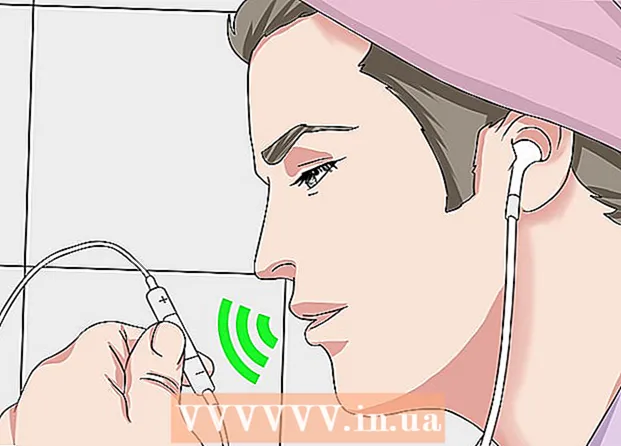ผู้เขียน:
Roger Morrison
วันที่สร้าง:
28 กันยายน 2021
วันที่อัปเดต:
1 กรกฎาคม 2024

เนื้อหา
ในบทความนี้คุณสามารถอ่านวิธีอัปโหลดรูปภาพจากสมาร์ทโฟนแท็บเล็ตหรือคอมพิวเตอร์ไปยัง Facebook
ที่จะก้าว
วิธีที่ 1 จาก 2: บนสมาร์ทโฟนหรือแท็บเล็ต
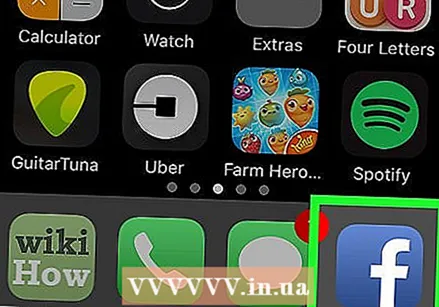 เปิด Facebook ไอคอนเป็นสีน้ำเงินเข้มโดยมีตัวอักษรสีขาว "f" อยู่ตรงกลาง นี่คือวิธีที่คุณเปิด newsfeed ใน Facebook หากคุณเข้าสู่ระบบบนสมาร์ทโฟนหรือแท็บเล็ตของคุณแล้ว
เปิด Facebook ไอคอนเป็นสีน้ำเงินเข้มโดยมีตัวอักษรสีขาว "f" อยู่ตรงกลาง นี่คือวิธีที่คุณเปิด newsfeed ใน Facebook หากคุณเข้าสู่ระบบบนสมาร์ทโฟนหรือแท็บเล็ตของคุณแล้ว - หากคุณยังไม่ได้เข้าสู่ระบบ Facebook โปรดป้อนที่อยู่อีเมลของคุณ (หรือหมายเลขโทรศัพท์) และรหัสผ่านเพื่อดำเนินการต่อ
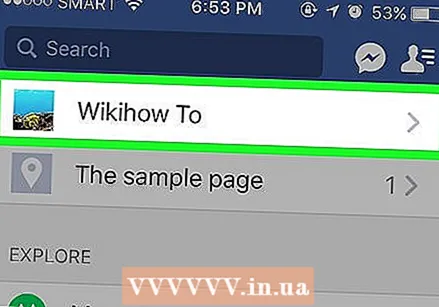 ไปที่หน้าที่คุณต้องการโพสต์รูปภาพของคุณ หากคุณต้องการเพียงแค่โพสต์รูปภาพลงในเพจของคุณเองคุณสามารถอยู่ในหน้าฟีดข่าวของคุณได้
ไปที่หน้าที่คุณต้องการโพสต์รูปภาพของคุณ หากคุณต้องการเพียงแค่โพสต์รูปภาพลงในเพจของคุณเองคุณสามารถอยู่ในหน้าฟีดข่าวของคุณได้ - หากต้องการไปที่หน้าของเพื่อนให้ป้อนชื่อของพวกเขาในแถบค้นหาแล้วแตะหรือค้นหาชื่อบุคคลนั้นในตัวดึงข้อมูลข่าวสารของคุณแล้วแตะ
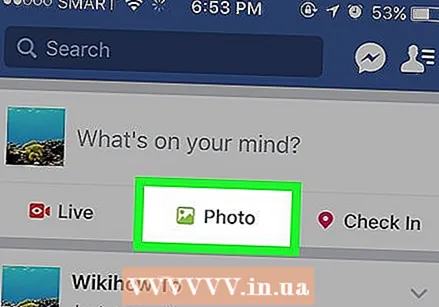 แตะที่ รูปถ่าย (บน iPhone) หรือบน ภาพถ่าย / วิดีโอ (บนสมาร์ทโฟนที่ใช้ Android) ในสมาร์ทโฟนที่ใช้ Android คุณต้องแตะช่องสถานะ (ซึ่งระบุว่า "คุณกำลังคิดอะไรอยู่") ที่ด้านบนของหน้าฟีดข่าวก่อนคลิก ภาพถ่าย / วิดีโอ สามารถแตะ
แตะที่ รูปถ่าย (บน iPhone) หรือบน ภาพถ่าย / วิดีโอ (บนสมาร์ทโฟนที่ใช้ Android) ในสมาร์ทโฟนที่ใช้ Android คุณต้องแตะช่องสถานะ (ซึ่งระบุว่า "คุณกำลังคิดอะไรอยู่") ที่ด้านบนของหน้าฟีดข่าวก่อนคลิก ภาพถ่าย / วิดีโอ สามารถแตะ - หากคุณอยู่ในไทม์ไลน์ของคุณเองคุณก็ต้องทำ รูปถ่าย ด้านล่างช่องสถานะ
- หากคุณต้องการโพสต์บางสิ่งบางอย่างในเพจของเพื่อนคุณคุณต้องคลิกแทน แบ่งปันรูปภาพ เพื่อแตะ
 เลือกรูปภาพที่คุณต้องการโพสต์ เลือกรูปภาพหลายรูปพร้อมกันโดยแตะรูปภาพที่คุณต้องการโพสต์ทีละรูป
เลือกรูปภาพที่คุณต้องการโพสต์ เลือกรูปภาพหลายรูปพร้อมกันโดยแตะรูปภาพที่คุณต้องการโพสต์ทีละรูป 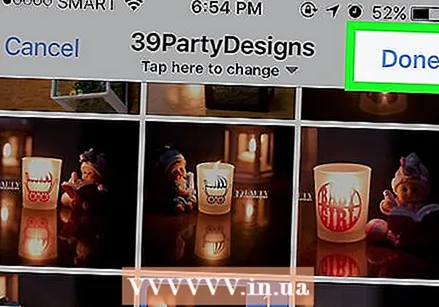 แตะที่ พร้อม. ปุ่มนี้จะอยู่ที่ด้านขวาบนของหน้าจอ ด้วยวิธีนี้คุณจะสร้างโพสต์ในเวอร์ชันร่างพร้อมแนบรูปภาพของคุณ
แตะที่ พร้อม. ปุ่มนี้จะอยู่ที่ด้านขวาบนของหน้าจอ ด้วยวิธีนี้คุณจะสร้างโพสต์ในเวอร์ชันร่างพร้อมแนบรูปภาพของคุณ 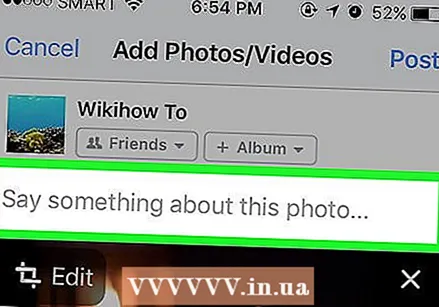 แก้ไขโพสต์ของคุณ คุณสามารถเพิ่มข้อความในโพสต์ของคุณได้โดยพิมพ์ข้อความในช่อง "พูดอะไรเกี่ยวกับรูปภาพนี้" (หรือ "รูปภาพเหล่านี้") หรือคุณสามารถเพิ่มรูปภาพเพิ่มเติมได้โดยแตะแนวนอนสีเขียวที่ด้านล่างของหน้าจอจากนั้นเปิด ภาพถ่าย / วิดีโอ.
แก้ไขโพสต์ของคุณ คุณสามารถเพิ่มข้อความในโพสต์ของคุณได้โดยพิมพ์ข้อความในช่อง "พูดอะไรเกี่ยวกับรูปภาพนี้" (หรือ "รูปภาพเหล่านี้") หรือคุณสามารถเพิ่มรูปภาพเพิ่มเติมได้โดยแตะแนวนอนสีเขียวที่ด้านล่างของหน้าจอจากนั้นเปิด ภาพถ่าย / วิดีโอ. - หากต้องการสร้างอัลบั้มใหม่พร้อมรูปภาพจากโพสต์ของคุณให้แตะ + อัลบั้ม ที่ด้านบนสุดของหน้าจอจากนั้นแตะ สร้างอัลบั้ม.
- หากคุณต้องการให้โพสต์ของคุณเป็นสาธารณะให้แตะที่ช่อง เพื่อน หรือ เพื่อนของเพื่อน ด้านล่างชื่อของคุณจากนั้นแตะ สาธารณะ.
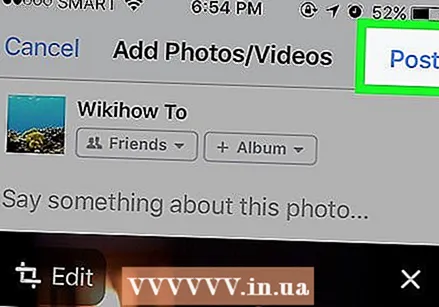 แตะที่ เพื่อเผยแพร่. ที่เป็นปุ่มมุมขวาบนของหน้าจอ นี่คือวิธีสร้างโพสต์และใส่รูปภาพที่แนบมาบน Facebook
แตะที่ เพื่อเผยแพร่. ที่เป็นปุ่มมุมขวาบนของหน้าจอ นี่คือวิธีสร้างโพสต์และใส่รูปภาพที่แนบมาบน Facebook
วิธีที่ 2 จาก 2: บนพีซี
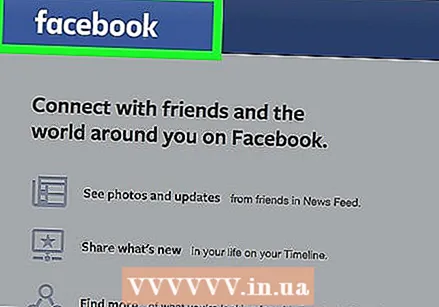 ไปที่เว็บไซต์ Facebook ในการดำเนินการนี้ให้ป้อน https://www.facebook.com/ เป็นที่อยู่เว็บในแถบที่เหมาะสมในเบราว์เซอร์ของคุณ หากคุณลงชื่อเข้าใช้แล้วระบบจะนำคุณไปยังหน้าฟีดข่าวของ Facebook
ไปที่เว็บไซต์ Facebook ในการดำเนินการนี้ให้ป้อน https://www.facebook.com/ เป็นที่อยู่เว็บในแถบที่เหมาะสมในเบราว์เซอร์ของคุณ หากคุณลงชื่อเข้าใช้แล้วระบบจะนำคุณไปยังหน้าฟีดข่าวของ Facebook - หากคุณยังไม่ได้เข้าสู่ระบบ Facebook ให้ป้อนที่อยู่อีเมลและรหัสผ่านของคุณก่อนแล้วจึงดำเนินการต่อ
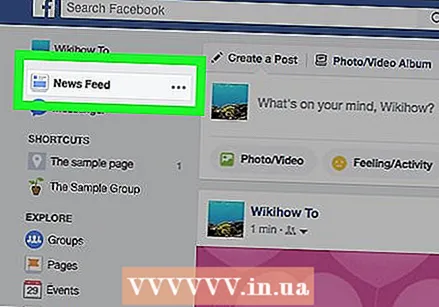 ไปที่หน้าที่คุณต้องการโพสต์รูปภาพ หากคุณต้องการโพสต์รูปภาพลงในเพจของคุณเองคุณสามารถอยู่ในหน้าฟีดข่าวของคุณได้
ไปที่หน้าที่คุณต้องการโพสต์รูปภาพ หากคุณต้องการโพสต์รูปภาพลงในเพจของคุณเองคุณสามารถอยู่ในหน้าฟีดข่าวของคุณได้ - หากต้องการเยี่ยมชมเพจของเพื่อนคุณให้พิมพ์ชื่อของเขาในแถบค้นหาแล้วคลิกหรือค้นหาชื่อบุคคลในฟีดข่าวของคุณแล้วคลิก
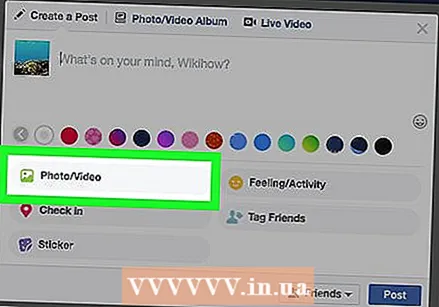 คลิกที่ ภาพถ่าย / วิดีโอ. ตัวเลือกนี้จะอยู่ใต้ช่องข้อความ "คุณกำลังคิดอะไรอยู่" ซึ่งเกือบจะอยู่ด้านบนสุดของหน้า เมื่อคลิกที่คุณจะเปิดหน้าต่าง
คลิกที่ ภาพถ่าย / วิดีโอ. ตัวเลือกนี้จะอยู่ใต้ช่องข้อความ "คุณกำลังคิดอะไรอยู่" ซึ่งเกือบจะอยู่ด้านบนสุดของหน้า เมื่อคลิกที่คุณจะเปิดหน้าต่าง 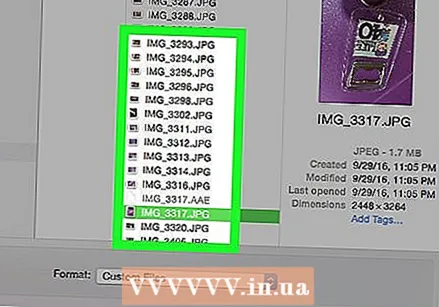 เลือกรูปภาพที่คุณต้องการใส่ใน Facebook หากต้องการโพสต์รูปภาพหลายรูปให้กด Ctrl (หรือบน ⌘คำสั่ง บน Mac) ในขณะที่คลิกภาพถ่ายแต่ละภาพที่คุณต้องการเลือก
เลือกรูปภาพที่คุณต้องการใส่ใน Facebook หากต้องการโพสต์รูปภาพหลายรูปให้กด Ctrl (หรือบน ⌘คำสั่ง บน Mac) ในขณะที่คลิกภาพถ่ายแต่ละภาพที่คุณต้องการเลือก - หากคอมพิวเตอร์ของคุณไม่เปิดโฟลเดอร์รูปภาพเริ่มต้นก่อนอื่นคุณต้องเลือกจากรายการทางด้านซ้ายของหน้าจอ
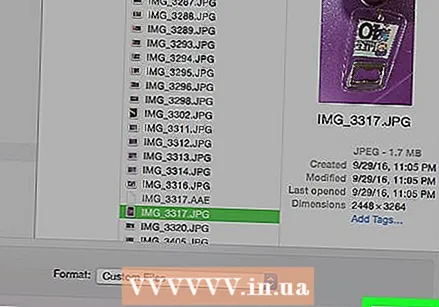 คลิกที่ เพื่อเปิด. ปุ่มนี้อยู่ที่มุมขวาล่างของหน้าต่าง นี่คือวิธีเพิ่มรูปภาพลงในโพสต์เวอร์ชันร่าง
คลิกที่ เพื่อเปิด. ปุ่มนี้อยู่ที่มุมขวาล่างของหน้าต่าง นี่คือวิธีเพิ่มรูปภาพลงในโพสต์เวอร์ชันร่าง 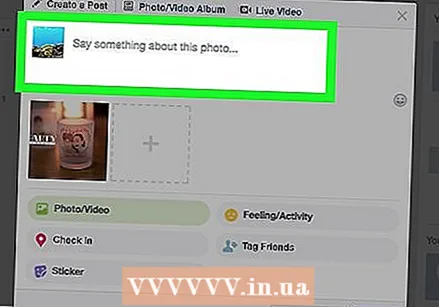 แก้ไขโพสต์ของคุณ คุณสามารถเพิ่มรูปภาพได้โดยคลิกสี่เหลี่ยมที่มีเครื่องหมายบวก (+) ใกล้กับด้านบนสุดของหน้าต่างสิ่งพิมพ์ของคุณหรือคุณสามารถเพิ่มข้อความโดยพิมพ์ข้อความในช่อง "พูดอะไรเกี่ยวกับรูปภาพนี้" (หรือ "รูปภาพเหล่านี้")
แก้ไขโพสต์ของคุณ คุณสามารถเพิ่มรูปภาพได้โดยคลิกสี่เหลี่ยมที่มีเครื่องหมายบวก (+) ใกล้กับด้านบนสุดของหน้าต่างสิ่งพิมพ์ของคุณหรือคุณสามารถเพิ่มข้อความโดยพิมพ์ข้อความในช่อง "พูดอะไรเกี่ยวกับรูปภาพนี้" (หรือ "รูปภาพเหล่านี้") - หากคุณต้องการให้โพสต์ของคุณเป็นแบบสาธารณะให้คลิกช่อง เพื่อน หรือ เพื่อนของเพื่อน ที่มุมล่างซ้ายของโพสต์แล้วเลือก สาธารณะ.
- คุณยังสามารถกด + อัลบั้ม คลิกแล้วคลิก สร้างอัลบั้ม เมื่อได้รับแจ้งหากคุณต้องการเพิ่มรูปภาพลงในอัลบั้มของพวกเขาเอง
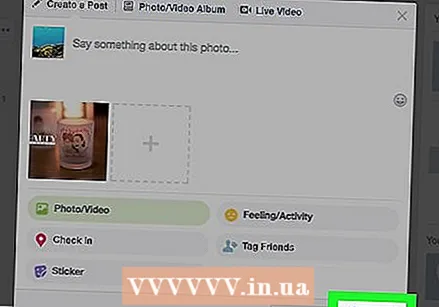 คลิกที่ เพื่อโพสต์. ปุ่มนี้อยู่ที่มุมขวาล่างของหน้าต่างโพสต์ นี่คือวิธีที่คุณใส่รูปภาพของคุณบนเพจที่คุณเลือกบน Facebook
คลิกที่ เพื่อโพสต์. ปุ่มนี้อยู่ที่มุมขวาล่างของหน้าต่างโพสต์ นี่คือวิธีที่คุณใส่รูปภาพของคุณบนเพจที่คุณเลือกบน Facebook
เคล็ดลับ
- คุณยังสามารถเพิ่มรูปภาพในความคิดเห็นได้โดยเลือกไอคอนกล้องถ่ายรูปที่ด้านซ้ายหรือขวาของช่องแสดงความคิดเห็น
คำเตือน
- อย่าโพสต์รูปภาพบน Facebook ที่ละเมิดข้อกำหนดการใช้งาน (เช่นเนื้อหาที่มีความรุนแรงภาพกราฟิกหรือเนื้อหาทางเพศที่โจ่งแจ้ง)